vivox5怎么恢复出厂
是vivo X5恢复出厂设置的详细操作步骤及注意事项,涵盖两种主流方法(系统内操作与Recovery模式),并附关键区别说明:
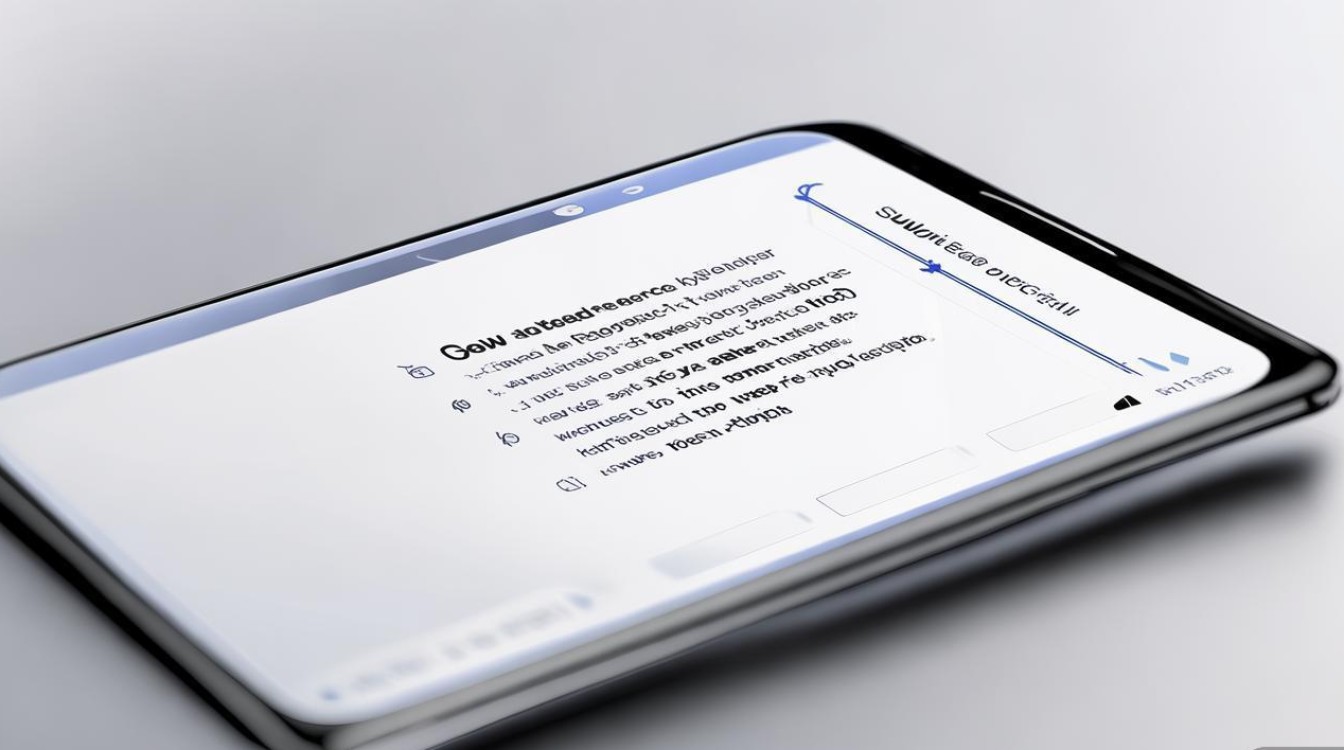
通过系统设置菜单恢复出厂设置
- 进入设置界面
解锁手机后,在桌面找到并点击【设置】图标,该应用通常表现为齿轮状或带有“设置”文字的快捷入口。
- 选择更多设置选项
向下滚动页面至底部区域,点击【更多设置】以展开高级功能列表,此步骤可能因系统版本差异而略有不同,但基本路径保持一致。
- 定位恢复出厂功能
在“更多设置”子菜单中,找到并点击【恢复出厂设置】项,部分机型可能需要二次确认权限才能继续操作。
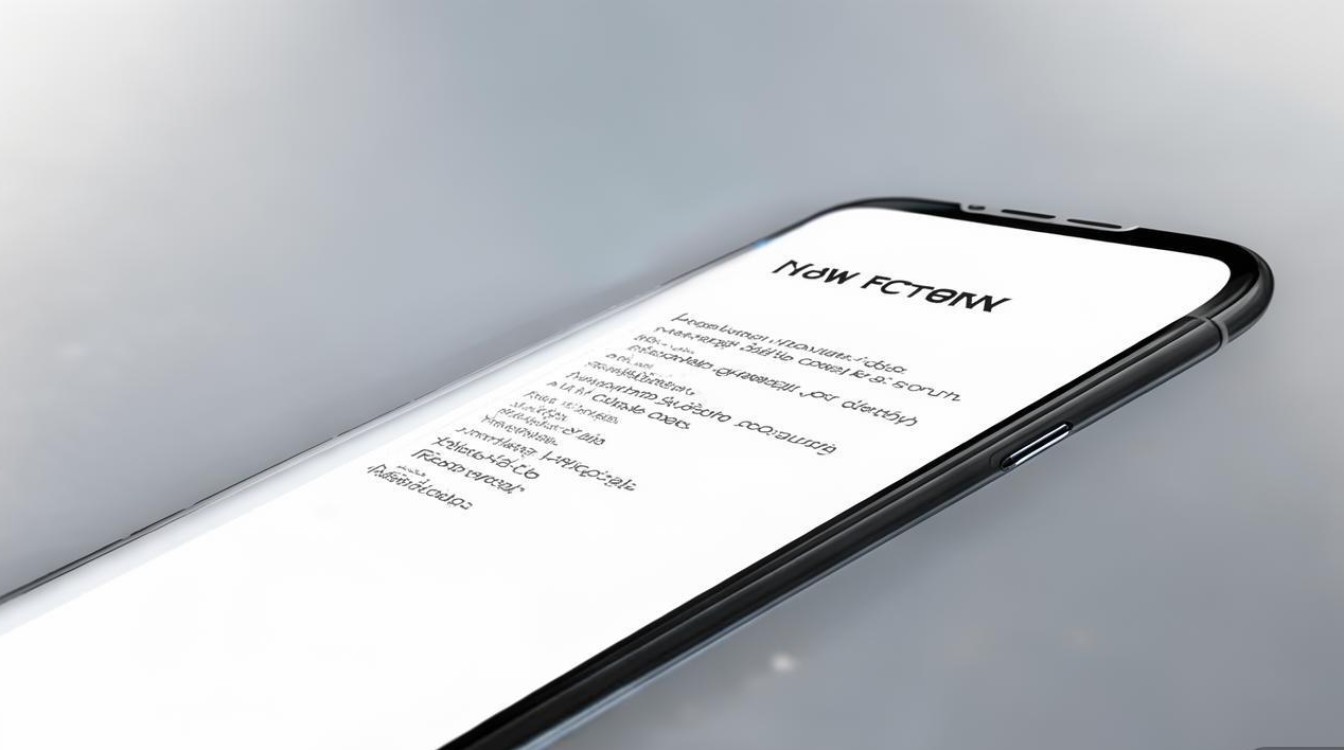
- 区分两种重置模式
- 方案A:还原所有设置
✅适用场景:仅希望重置系统配置参数(如网络连接、显示亮度、声音模式等),保留个人数据完整性。
⚠️特点:不会删除存储的照片、联系人、应用缓存等内容,适合解决因误改设置导致的功能性故障。
📌操作提示:点击后系统会弹出确认窗口,再次选择【还原】即可完成基础复位。 - 方案B:清除所有数据
🚨警告提示:此操作将永久抹除内部存储器中的全部用户数据,包括已安装的应用、通话记录、短信内容及账号凭证,SD卡外的外置存储不受影响。
🔑必要前提:务必提前备份重要资料至电脑或云端,避免不可逆的数据丢失,执行时需手动勾选需要保留的特殊分区(如有)。
- 方案A:还原所有设置
强制进入Recovery模式深度重置
若设备出现死机、无法开机等严重异常状况,可采用硬件按键组合触发特殊启动流程: | 步骤序号 | 具体动作 | 预期反应 | 注意事项 | |----------|-----------------------------------|------------------------------|---------------------------| | 1 | 同时按住【电源键】+【音量+键】 | 屏幕亮起并显示vivo logo | 确保电池电量充足 | | 2 | 持续按压直至进入Recovery主界面 | 出现双列文字导航菜单 | 避免过早松手导致失败 | | 3 | 使用音量键选择“wipe data/factory reset”| 高亮条移动至对应选项 | 确认前仔细核对英文释义 | | 4 | 按电源键确认执行 | 进度条满格后自动跳转下一屏 | 期间请勿中断设备供电 | | 5 | 选择“reboot system now”重启系统 | 完成初始化加载 | 首次开机时间较长属正常现象 |
⚠️特别提醒:该方法等同于彻底格式化手机,所有加密型数据(如微信聊天记录)均无法恢复,建议仅作为最后手段使用。
两种方式的核心差异对比
| 维度 | 系统内重置 | Recovery模式重置 |
|---|---|---|
| 数据安全性 | 可选择保留个人信息 | 全盘清空无例外 |
| 操作复杂度 | 图形化交互更友好 | 依赖英文菜单易误触 |
| 适用场景 | 日常调试优化 | 解决系统级崩溃故障 |
| 风险等级 | 低(可控性强) | 高(不可逆操作) |
前置准备工作清单
- 📁数据备份:使用官方云服务或第三方工具完整迁移个人文件;
- 🔋电量管理:保证剩余电量高于50%,防止中途断电损坏固件;
- 📝账户解绑:退出微信、支付宝等敏感应用的登录状态;
- 📡网络断开:关闭移动数据/WiFi以避免自动同步触发验证机制。
相关问答FAQs
Q1:恢复出厂设置后还能找回之前的数据吗?
A:理论上,如果曾进行过完整备份(如通过vivo手机助手),可以在重置后重新导入数据,但若未做备份且选择了“清除所有数据”,则无法直接恢复原内容,对于极其重要的个别文件,建议尝试专业数据恢复软件扫描残留痕迹,成功率取决于后续写入量多少。
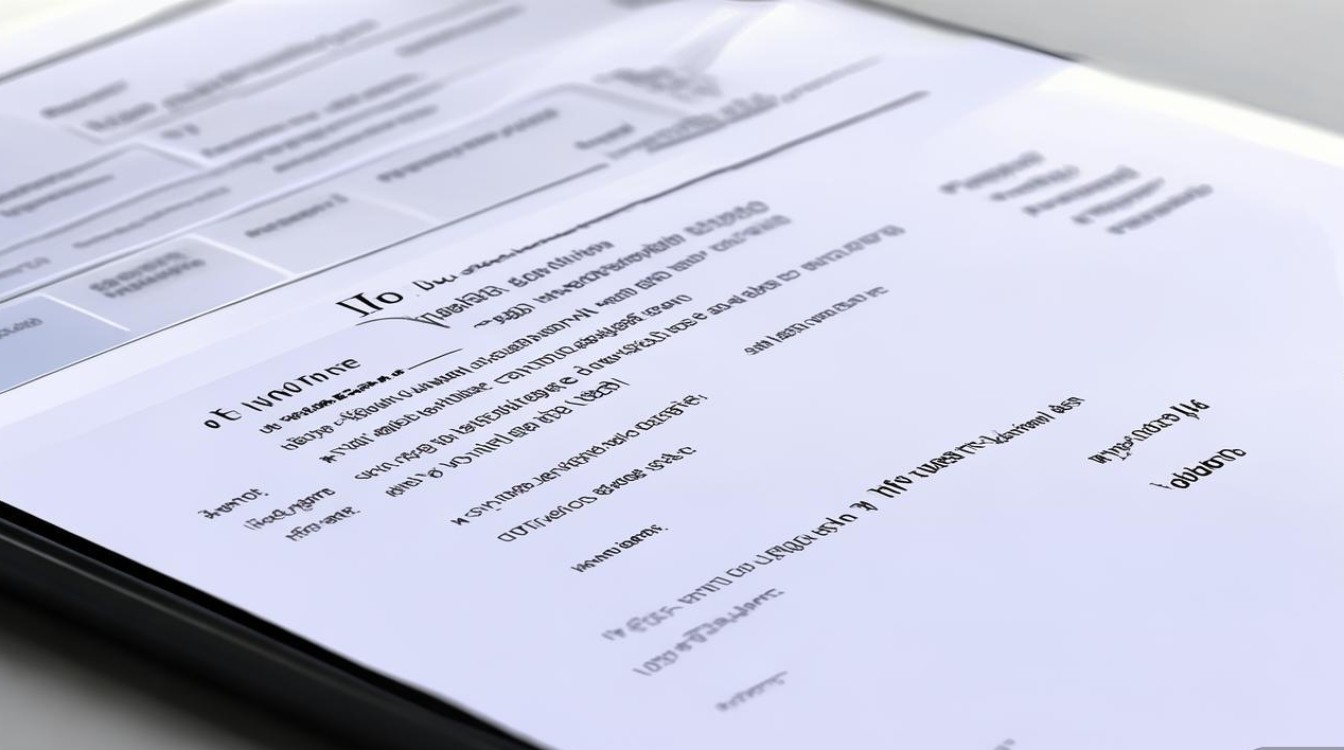
Q2:为什么有时候找不到“恢复出厂设置”的入口?
A:可能原因包括:①系统版本过低不支持该功能;②当前账户非机主账号受限;③被第三方桌面启动器屏蔽了原生设置图标,解决方法:更新至最新固件版本,切换至默认桌面主题再试,或者检查是否有安全软件阻止了相关权限,若仍无法解决,建议携带购机凭证前往
版权声明:本文由环云手机汇 - 聚焦全球新机与行业动态!发布,如需转载请注明出处。












 冀ICP备2021017634号-5
冀ICP备2021017634号-5
 冀公网安备13062802000102号
冀公网安备13062802000102号